
Evalynda
Inge-Lore 05.10.2024
.
.
.
.
 Obrigada por Inacia sua permissão.
Obrigada por Inacia sua permissão.Das Copyright des original Tutorials liegt alleine bei Inacia,
das Copyright der deutschen Übersetzung liegt alleine bei mir,Inge-Lore.
Es ist nicht erlaubt,mein Tutorial zu kopieren oder auf
anderen Seiten zum download anzubieten.
Mein Material habe ich aus diversen Tubengruppen.
Das Copyright des Materials liegt alleine beim jeweiligen Künstler.
Sollte ich ein Copyright verletzt haben,sendet mir bitte eine E-Mail.
Ich danke allen Tubern für das schöne Material,
ohne das es solche schönen Bilder gar nicht geben würde.
Ich habe das Tutorial mit PSP 2020 Ultimate gebastelt,
aber es sollte auch mit allen anderen Varianten zu basteln gehen.
Hier werden meine Tutoriale getestet
Toadies–Plain Mosaic 2
Flaming Pear–Flexify 2
Toadies–What are You?
****************************************************
Hintergrund oder -Blumentube Misted
Personentube
Meine Tube ist von Stella Felice
****************************************************
Weil man bei den neuen PSP Versionen nicht mehr so einfach spiegeln kann,
Mach es dir auch einfach und installiere dir die Skripte !!
****************************************
andernfalls schreibe ich es dazu.
****************************************
Das Originaltutorial,klick einfach aufs Bild
.
.
.
Punkt 1
Such dir aus deinen Tuben eine helle und dunkle Farbe.
Öffne ein neues Blatt 1000 x 600 Px–mit diesem Verlauf füllen.
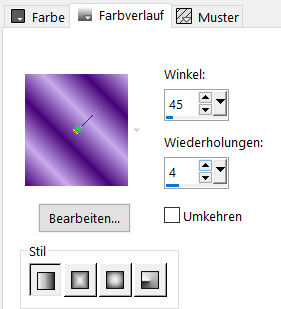 Neue Ebene–Auswahl alles–kopiere deine Mistedtube
Neue Ebene–Auswahl alles–kopiere deine Mistedtube
einfügen in die Auswahl–Auswahl aufheben
Bildeffekte–Nahtloses Kacheln Standard
Einstellen–Unschärfe–Strahlenförmige Unschärfe
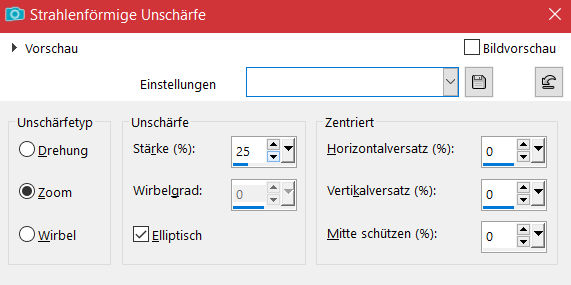
Punkt 2
Kanteneffekte–nachzeichnen
Ebene 2x duplizieren–oberste Ebene unsichtbar stellen
geh auf Kopie von Raster 2
Plugins–Toadies–Plain Mosaic 2
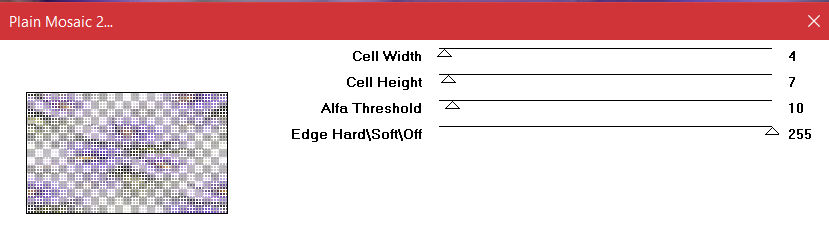 Ebenen–Maskenebene aus Bild (das Bild,an dem du gerade arbeitest,
Ebenen–Maskenebene aus Bild (das Bild,an dem du gerade arbeitest,
bei mir ist es Image2)
zusammenfassen–Gruppe zusammenfassen
stark scharfzeichnen
Punkt 3
Geh auf die oberste Ebene–sichtbar stellen
Geometrieeffekte–Parallelogramm
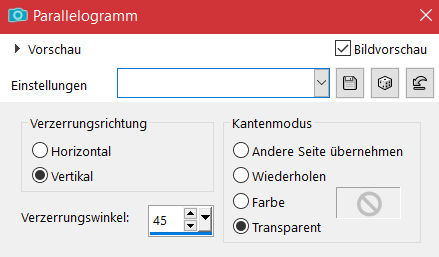 Plugins–Flaming Pear–Flexify 2
Plugins–Flaming Pear–Flexify 2
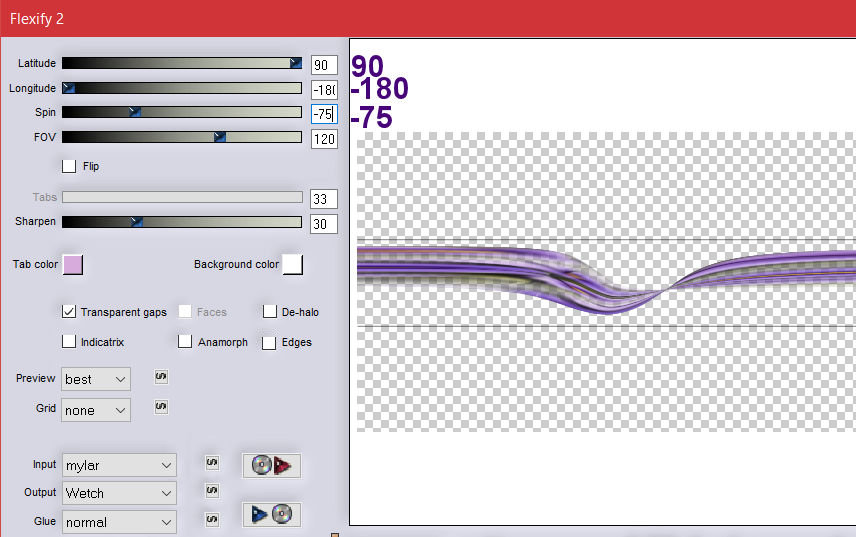
Ebene duplizieren–nach unten zusammenfassen
Kanteneffekte–nachzeichnen
Verzerrungseffekte–Welle
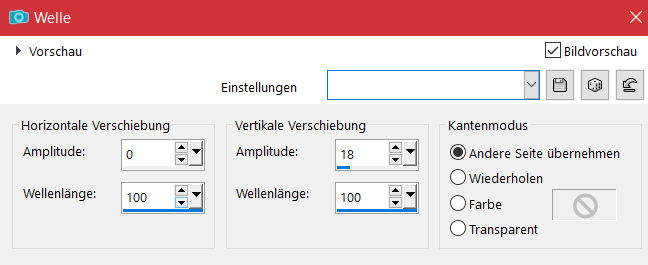
Punkt 4
Ebene duplizieren–vertikal und horizontal spiegeln
Objekte–Ausrichten–Unten
geh auf Kopie (2) von Raster 2
Objekte–Ausrichten–Unten
klicke mit dem Zauberstab oben ins Bild
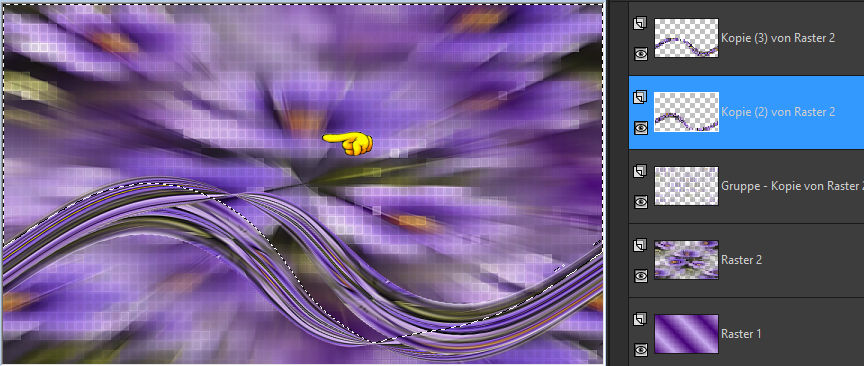
Punkt 5
Neue Ebene–kopiere deine Mistedtube
einfügen in die Auswahl–Auswahl aufheben
Ebene nach unten schieben–scharfzeichnen
geh wieder auf Kopie (2) von Raster 2
klicke mit dem Zauberstab unten links und rechts

neue Ebene–mit dem Verlauf füllen
Punkt 6
Textureffekte–Feines Leder
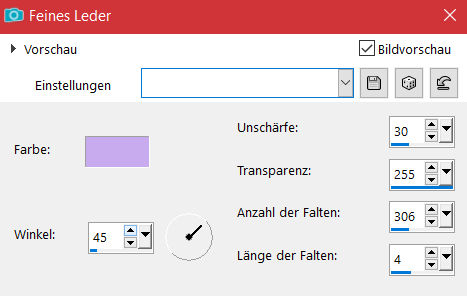 neue Ebene–deine Mistedtube einfügen in die Auswahl
neue Ebene–deine Mistedtube einfügen in die Auswahl
stark scharfzeichnen–Deckkraft 50%
Auswahl aufheben
geh auf Raster 4–nach unten schieben
geh auf Raster 5–nach unten schieben
Punkt 7
Geh auf Kopie (2) von Raster 2
Schlagschatten 0/0/100/50
geh auf die oberste Ebene
Schlagschatten wdh.
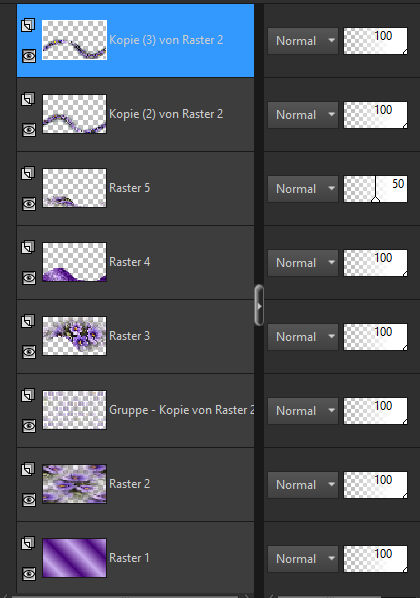 nach unten zusammenfassen
nach unten zusammenfassen
Punkt 8
Hole dir *Sparkle 1* ins PSP
geh auf Datei–Exportieren–Bildstempel
gib ihm einen Namen und klicke auf Ok
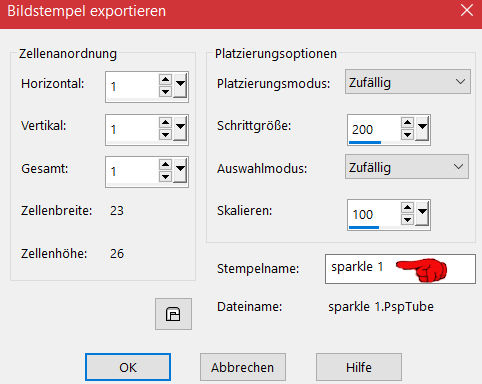
such dir jetzt den Bildstempel mit dieser Einstellung ![]()
 auf deinem Bild neue Ebene–klicke mit dem Stempel
auf deinem Bild neue Ebene–klicke mit dem Stempel
 stark scharfzeichnen
stark scharfzeichnen
stelle die Mischmodis so ein
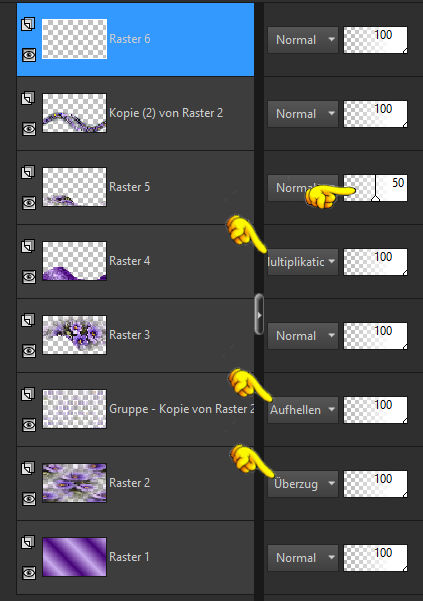
Punkt 9
Rand hinzufügen–2 Px dunkle Farbe
Rand hinzufügen–10 Px helle Farbe
Rand hinzufügen–2 Px dunkle Farbe
Auswahl alles–kopieren
Rand hinzufügen–50 Px helle Farbe
Auswahl umkehren–einfügen in die Auswahl
Punkt 10
Einstellen–Unschärfe–Gaußsche Unschärfe mit 20
Plugins–Toadies–What are you
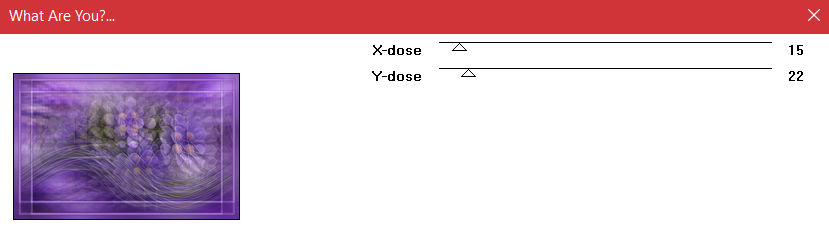 Auswahl umkehren
Auswahl umkehren
Schlagschatten wdh.
Auswahl alles–ändern–verkleinern um 20 Px
Schlagschatten wdh.
Auswahl aufheben
Punkt 11
Kopiere eine der beiden Textdateien–einfügen auf dein Bild
Schlagschatten 2/2/100/2
kopiere deine Personentube–einfügen auf dein Bild
passe die Größe an–scharfzeichnen
Schlagschatten 0/0/100/50
setz dein WZ und das Copyright aufs Bild
Rand hinzufügen–2 Px helle Farbe
und als jpg speichern.




















